Как да поправите проблемите с AirPrint на iPhone, iPad
Ако имате документи, записани на вашия iPhone ибихте искали да ги отпечатате, това, което обикновено правите, е да ги прехвърлите на вашия компютър, който е свързан с принтер, за да отпечатате документите. Макар че това е добра идея да свършите печата, трябва да имате по-лесен начин да правите отпечатъци от вашия iPhone, стига да разполагате с принтер, поддържащ AirPrint.
Принтерът с активиран AirPrint ви позволява да печататедокументи директно от вашия iPhone, така че да не се налага да прехвърляте файлове тук и там, за да направите печатни издания. Понякога обаче нещата не вървят добре и се затваряте в отпечатването на елементите си. В интернет има много форуми, където хората говорят за неработещи за тях въздушни отпечатъци, няма принтери за въздушни отпечатъци, открити за компании като HP, Canon, Epson и т.н. Ако се сблъскате с проблеми при отпечатването на вашите елементи с помощта на AirPrint, ето няколко начина за отстраняване на проблемите и алтернативен начин за печат от устройство с iOS.
Общи проблеми и поправки на AirPrint на iPhone, iPad
AirPrint не работи с iOS 9 и iOS 10
Един от често срещаните проблеми с AirPrint е, че той ене работи с iOS 9 и iOS 10, както са докладвани от някои потребители. Е, наистина няма проблем с версията на iOS, която използвате на устройството си, но това е проблем в конфигурацията. Трябва да се уверите, че всичко е конфигурирано правилно, както е било преди, и това трябва да реши проблема за вас.
Принтерът AirPrint не се открива от устройството
Друг въпрос, за който се съобщава, е чеПринтерът AirPrint понякога не се открива от устройството ви. Това обикновено се случва, когато принтерът е извън обсега, например ако е свързан с друга WiFi мрежа. Принтерът трябва да бъде свързан към същата Wi-Fi мрежа, както вашето iOS устройство, за да може да печата с него. Затова се уверете, че е свързан към същата мрежа. Също така, рестартирайте и вашето iOS устройство и рутер, за да осигурите правилно свързване.
Не са открити принтери за въздушни отпечатъци за компании като HP, Canon, Epson и др.
Третият проблем, с който се сблъскват някои потребители, е тозиAirPrinters от конкретни компании като HP, Canon и Epson не могат да бъдат намерени. Понякога това, което се случва, е, че тези компании натискат актуализации за своите принтери, които трябва да бъдат инсталирани на подходящи устройства, за да могат да печатат с тези принтери. Допълнителна информация за AirPrint можете да намерите на интернет страниците на тези компании.
Най-добрата алтернатива за печат на файлове на iPhone и iPad
Ако нищо не работи за вас, или в случай, че не стесвързан към WiFi мрежа, която е изискване за използване на принтер, който е включен в AirPrint, можете да използвате приложение, наречено iPhone Data Recovery, за да получите вашите документи, отпечатани чрез приложение наречено Tenorshare iPhone Data Recovery.
Стартирайте Tenorshare iPhone Data Recovery и свържете iPhone към вашия компютър. Отбележете типа файлове, които искате да сканирате, и щракнете върху "Стартиране на сканирането", за да продължите.

След сканиране можете да видите всички файлове, които излизат отвашето устройство. Маркирайте файла, който искате да отпечатате, и кликнете върху бутона „Печат“ в горния десен ъгъл на програмата. След това щракнете върху “Печат” в падащото меню и направете корекция в изскачащите прозорци. След това натиснете „OK“, за да започнете да печатате.
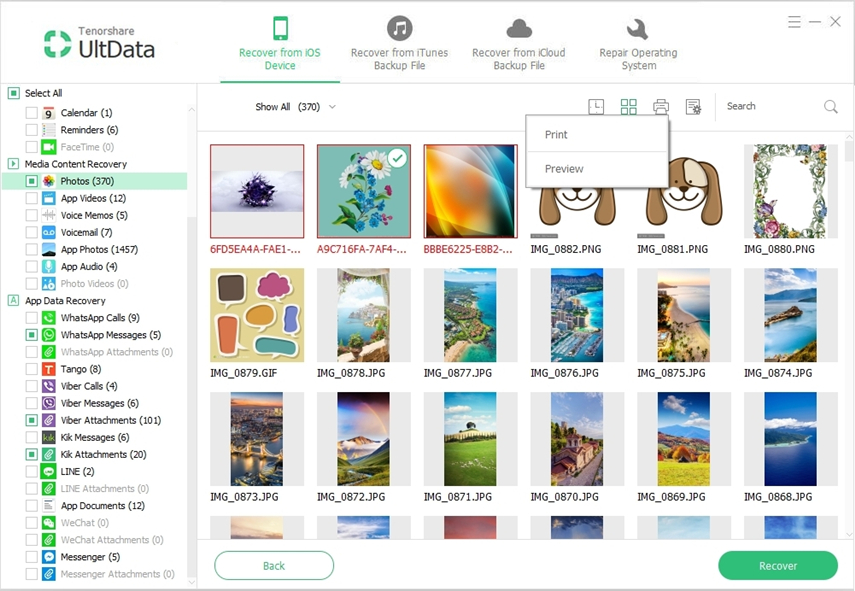
Това са често срещаните проблеми и поправки на AirPrint на iPhone, iPad и най-добрата алтернатива на AirPrint за печат на файлове на iPhone и iPad.
</ Ул>








